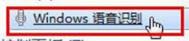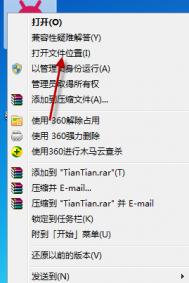ios8系统升级常见问题有哪些?
ios8系统升级常见问题有哪些?下文图老师小编就为大家带来升级ios8常见问题汇总,在升级之前,我们需要了解下如何升级比较方便,如果遇到问题该怎么解决,下面就和图老师小编一起去看下一些问题和解决办法吧。

1、问:我是越狱的iOS7系统,怎么升级iOS8?
答:由于越狱之后,系统文件已经被修改过,故不能使用更新的方式保留数据更新到iOS8,所以越狱用户,需要使用iTunes的恢复按钮来升级到iOS8系统。建议各位提前备份好自己的数据,恢复到iOS8之后,再导入回去。
2、问:iOS8发布之后,还能刷iOS7.1.2系统吗?
答:根据苹果的一贯做法,发布了新的系统,会在很短时间内就关闭之前系统的验证,一般不会超过2个小时,所以如果你还想要刷回iOS7.1.2,那一定要尽快!
3、问:我是正版iOS7用户,也需要恢复固件之后再升级iOS8吗?
答:不管正版还是越狱用户,都不需要先恢复一次iOS7.1.2的固件了,正版用户只需要连接iTunes根据提示进行更新即可,数据什么都会保留。越狱用户请参考问题1.
4、问:升级iOS8会被锁住机器吗?锁住了怎么办?
答:iOS8和iOS7一样,tuLaoShi.com如果你在系统中打开了iCloud中的查找我的iPhone功能,在升级之后第一次开机时,会要求你输入对应的苹果ID和密码,否则是无法激活机器的,进不去系统。另外,如果你之前在第一次激活iOS7时,使用了某个苹果ID,那么在iOS8时,这个ID同样也是需要填写的。担心被锁机的各位,请现在将iCloud中的查找iPhone功能关闭吧。一旦锁机,目前连苹果都解不开。
5、问:iOS8系统耗电吗?会卡吗?
答:从之前的测试版来看,iOS8系统用电量属于和iOS7持平,不会有特别耗电的情况,卡与不卡,主要是根据机器本身来决定的,老设备必然会卡,新设备不用担心。
后记:
升级iOS8系统的方法,相信果粉应该都会清楚,那就是用数据线连接iTunes,当然,有些iPhone可以点击系统升级提示即可。
iOS8升级有哪些步骤?
随着iPhone 6的上市,iOS8 正式版已经于美国时间9 月17 日开始推送,但是中国大陆却不是首发地,如果你暂时没有用上iPhone 6或者iPhone 6 Plus,没关系!我们可以将操作系统先升成iOS8过过瘾。
1、升级的具体时间
由于时差的原因,如无意外,中国将会在9月18日凌晨1点左右会收到iOS 8正式版更新的消息推送。在收到系统更新提示后,就可以下载更新系统了。
2、检查你的iOS设备是否能升级。
(本文来源于图老师网站,更多请访问http://m.tulaoshi.com/isyjq/)相比起安卓系统,iOS最优胜之处就是新系统一推出之后大部份的iOS设备都可以同一时间升级。而iOS 8 可对应的安装的iOS设备如下:
(1)iPhone和iTouch设备:
iPhone 4S
iPhone 5
iPhonetulaoShi.com 5C
iPhone 5S
iPod Touch 5th generation
(2)iPad设备
iPad 2
iPad with Retina Display
iPad Air
iPad Mini
iPad Mini with Retina Display

值得注意的是,有些在图上给出也能升级的老旧设备(比如iPhone 4S),虽然官方表示能马上进行系统升级,但是基于之前iOS 7系统的情况来看,应该在后面系统版本优化后再进行升级会更好。
3、降级回归最新正式版!
目前应该有不少用户(非开发者)的iOS设备上是运营着iOS 8 Btea版系统的。但是其实beta版系统都有着一定的使用期限。而当这个期限一到,你的iOS设备可能就无法正常运作(有可能变砖头哦~)。因此为了避免这种情况出现,在升级至iOS 8 之前,赶紧降级回归到最新正式版吧!
4、 完整备份一次系统
虽然在升级系统时也会自动做备份,但图老师小编还是强烈地建议大家在升级前再自行备份一次,以免在升级过程中出现问题而导致所有数据遗失。你可以选择备份至iTunes,或者备份至iCloud。其他像电话簿数据,以及微信聊天记录等,有需要的话记得也要备份好。
(1)iTunes备份:
将设备连接到电脑,打开iTunes(需升级到最新版本),做好备份。

(2)iCloud备份
路径:设置iCloud储存与备份立即备份
(本文来源于图老师网站,更多请访问http://m.tulaoshi.com/isyjq/)
5、清理设备垃圾,删除App以保证足够容量升级
升级系统时,由于需要重设系统以及回复备份数据,所以你原本装置里的数据越多需时就会越长。现在就趁这次升级机会,好好清理一下系统,把那些不再使用的Apps或不要的相片或者影片等移除吧。

6、 记得充满电
在升级过程需要更长的时间,在这段过程中装置一定是不能断电的,否则就会变砖头。所以,在升级之前,大家一定要为自己的iOS设备充满电。

7、选择系统更新方法
把前面的工作都做好了,终于来到了要升级iOS 8 的时候。升级的方法有两种,一种是使用 OTA (Over The Air)在线更新,而另外一种是下载完整版 iOS 8 固件文件(.ipsw 格式),然后通过 iTunes 进行更新安装。
(1)OTA升级:
设置通用关于本机软件更新

(2)iTunes 升级:
按住Shift键,再用鼠标左键点击检查更新,然后在跳出的文件框中选择刚才下载好的iOS固件即可。然后需要做的就是静静的等待,iOS 8近在眼前啦!

不管怎么样,苹果官方既然说出了iOS 8 是有史以来极其重大的 iOS 版本这样的话,再加上图老师小编一个多月以来的使用beta版的体验,iOS 8 的确十分值得大家升级使用!让我们一起期待吧~
升级iOS 8正式版你需要做的七项准备

升级前注意事项:由于市面上不法商家套码换机现象严重,因此如果你的手机序列号及IMEI机身信息被套用,手机一旦升级到iOS8系统,将无法激活。
准备一:检查设备的兼容性
想要能够顺利升级到 iOS 8 正式版,你首先需要确定你的爱机的硬件是否支持升级到 iOS 8.
iOS 8 能够兼容以下设备:
iPhone:4s、5、5c、5s
iPad:2、with Retina Display、Air、mini、mini with Retina Display
iPod touch:5th generation

需要注意的是:虽然上述列表中列出了很大一部分 iOS 设备,对于极其老旧的 iOS 设备机型来说,并不是值得立即更新的。这是个有点争议的建议,但基于先前大量 iOS 升级经验,老款的机型不应该立即进行更新,而是应该等待后续版本优化后再进行(比如 iOS 8.0.1 或 iOS 8.1)。
准备二:降级至最新的正式版
很多人(包括很多非开发者)都会在他们的设备上运行 iOS 8 的测试版(Beta),而且他们其中的一部分用户可能都还没有意识到:这些测试版是有一个使用期限的。当到了使用期限那一刻,他们的 iOS 设备将无法正常使用(变「砖」也不是没有可能),到时候就必须降级或升级到最新的正式版才可以使用。如果你觉得不升级下一代 iOS,那么趁这几天赶紧降级回来,否则在苹果关闭了旧版本的固件签名服务后,就无法降级,而且目前越狱工具也不兼容iOS8.
准备三:清理应用程序文件夹
这一项准备工作不是每个人都需要做的,但它总聊胜于无。在进行重大的 iOS 版本更新前,你应该对你设备上的应用程序进行清理。打开每一个文件夹,看看是否安装了一些很少使用的应用程序。如果经常不使用它们,那么将它们删掉吧。以后有需要的话,在 App Store 可以免费再次下载。

准备四:清理缓存和临时文件
除了删除一些几乎不使用的应用程序外,接下来你可以清洁一下你的 iOS 设备,清理内容主要集中在两个方面:设备缓存和临时文件。就笔者的经验看来,你可以使用PhoneClean 应用程序来清理一下设备。当然如果你已经越狱了你的 iOS 设备的话,推荐使用 iCleaner 应用程序。还嫌不够?尝试一下「强制重启」吧:同时按住电源键和主屏幕按钮,直到设备关机再启动至出现苹果标志时松手即可。
准备五:照片和电影迁移至电脑
现在 iPhone 正在逐步取代普通的照相机和摄像机。也就是说,iPhone 承载着我们太多快乐tuLaoShi.com的回忆。那些记录它们的照片和视频,你当然不愿意丢失。笔者觉得,最好的备份方法就是将它们从 iOS 设备中迁移到电脑上来,无论你使用的是 Mac 还是 Windows PC,将 iOS 设备上的照片迁移至电脑都非常容易。当然,如果你喜欢,你也可以将它们备份到如 DropBox 这样的第三方云存储服务中去。
准备六:备份数据
笔者强烈推荐 iTunes 和 iCloud 双重备份,因为它几乎可以说是万无一失,备份过程也是相当的容易,不同的 iOS 设备备份步骤也基本相同,对此笔者不再赘述,请点此查看详细备份教程。
准备七:OTA还是重装 iOS 8 ?
至此你已经准备好迎接 iOS 8 了!苹果会在 9 月 17 日那一天向数以亿计的 iOS 设备推送 iOS 8 正式版。你可以简单地使用 OTA (Over The Air)在线更新,或者下载完整版 iOS 8 固件文件(。ipsw 格式)使用 iTunes 进行更新。如果条件允许,笔者更推荐后者。